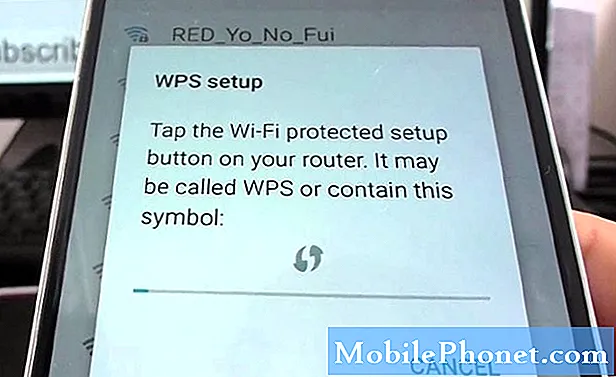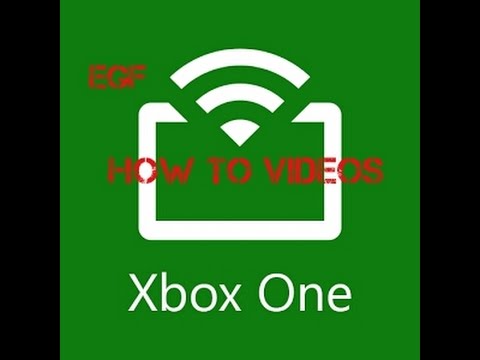
콘텐츠
장치 제조업체와 엔터테인먼트 회사가 대화 형 TV보다 더 많은 것을 선전하고 싶어하는 한 가지가 있다면 Xbox One SmartGlass와 같은 두 번째 화면 경험이라고 설명하는 것입니다.
이 개념은 제한된 가정에서 영화를 보는 사람, 게임 콘솔 소유자 및 음악 애호가가 빠르게 파악할 수있을만큼 쉽습니다. 텔레비전과 그것에 의존하는 경험은 더 이상 고독한 경험이 아닙니다. 대부분의 사용자는 노트북이나 태블릿을 앞에두고 축구 경기와 영화를 시청합니다.
이 개념을 활용하기 위해 Microsoft는 2012 년 Xbox SmartGlass에 세상을 소개했습니다. 실제로 Xbox SmartGlass는 사용자가 현재 즐기고있는 모든 종류의 엔터테인먼트를 경험할 수있는 두 번째 화면을 제공합니다. 도입 이후 Microsoft는 Xbox One 사용자에게 무료로 제공되는 Xbox SmartGlass 버전에 몇 가지 새로운 기능을 추가했습니다. 알아야 할 사항은 다음과 같습니다.
읽기 : Xbox One 및 Xbox 360 용 SmartGlass 앱 업그레이드에 대한 Microsoft의 이야기
SmartGlass는 모두를위한 것입니다

원래 Wii U의 터치 스크린이 장착 된 컨트롤러에 관한 Nintendo의 발표에 대한 답변으로 설계되었으므로 Xbox SmartGlass를 사용하면 사용자가 TV 화면에 표시되는 내용과 상호 작용할 수 있습니다. 그러나 Wii U와 달리 사용자는 추가 컨트롤러 나 더 많은 하드웨어가 필요하지 않습니다.
사용자는 각 플랫폼에서 제공되는 앱을 사용하여 iOS, Android, Windows Phone 및 Windows에 Xbox One SmartGlass를 설치할 수 있습니다.
다운로드로 얻는 것
SmartGlass는 사용자가 즐기는 모든 콘텐츠에 적응하므로 사용자는 Xbox One에서 실행되는 다른 앱으로 응용 프로그램을 열 때마다 고유 한 경험을 얻을 수 있습니다.
범용 리모컨
사용자가 SmartGlass에서 가장 먼저 눈에 띄는 것은 Universal Remote 기능입니다. 이 원격 기능은 Xbox One이 어떤 앱에 있거나 무엇을하고 있든 상관없이 작동합니다. Xbox 가이드, 메뉴 버튼 및 방향 패드의 토글은 항상 SmartGlass의 원격 화면에 표시됩니다. Xbox One을 TV와 페어링 한 사용자는 해당 TV 세트의 볼륨도 조정할 수 있습니다.
안내서

TV 프로그램과이를 지원하는 영화를 시청할 때 Xbox SmartGlass는 또한 동영상과 TV 프로그램에 대해 원하는 모든 정보를 시청자에게 제공하는 동반 앱으로 바뀝니다. SmartGlass 동반자 경험에는 특정 캐릭터의 이름과 전기부터 특정 시간에 영화에서 무슨 일이 벌어지고 있는지에 대한 실제 저널에 이르기까지 모든 것이 포함됩니다. 안타깝게도 모든 영화와 TV 프로그램에는 SmartGlass 기능이 없습니다. 따라서 다음 영화에서 기능을 경험하려면 SmartGlass 로고를 찾아야합니다.
흥미롭게도 SmartGlass는 기본 Netflix 앱을 통해 스트리밍되는 TV 프로그램 및 영화에 대한 정보도 수집합니다.
컨트롤러 / 인터페이스
마이크로 소프트는 올해 초, Xbox One SmartGlass가 마침내 개발자들이 페어링 된 스마트 폰, 태블릿 또는 노트북 컴퓨터를 개별 컨트롤러로 취급 할 수있게 해준다고 자랑했습니다. 이런 식으로 사용자는 언젠가 상호 작용하여 미래와 같은 제목의 다음 강도 위치를 탐색 할 수 있습니다. 차량 절도또는 게임 내 캐릭터를 Tom Clancy 's The Division. Xbox One SmartGlass와 호환되는 시작 게임은 다음과 같습니다. Madden 25, Ryse Son of Rome, Just Dance 2014, LocoCycle, Kinect Sports Rivals, Forza Motosport 5 및 Dead Rising 3.
Xbox LIVE 컴패니언

Xbox One SmartGlass는 Xbox LIVE 전체의 동반자 역할도합니다. 사용자는 친구를 관리하고 업적을 탐색하며 집에 없을 때 게임 하이라이트를 볼 수도 있습니다.
Xbox One SmartGlass를 설정하는 방법
iTunes Store, Google Play Store, Windows Store 또는 Windows Phone Store에서 Xbox One SmartGlass 앱을 다운로드하세요. Xbox LIVE 계정을 설정할 때 사용한 것과 동일한 Microsoft 계정을 사용하여 응용 프로그램에 로그인합니다.

화면 오른쪽에있는 Xbox One 모양 아이콘의 아이콘을 탭하여 Xbox One 본체를 SmartGlass에 연결합니다.

네트워크에서 사용 가능한 콘솔 목록에서 연결하려는 콘솔을 선택합니다. 본체 설정이 성공하려면 SmartGlass가 장착 된 장치와 Xbox One이 동일한 Wi-Fi 연결에 연결되어야합니다.

설정이 완료되었습니다. SmartGlass 응용 프로그램은 동일한 네트워크에있을 때 계속 Xbox One과 직접 상호 작용합니다. 집에 없을 때 Xbox LIVE 친구가 무엇을하고 있는지 확인하고, Xbox One 홈 화면에 앱을 고정하고, 도전 과제를 검색하고, Xbox LIVE를 통해 사용자에게 전송 된 메시지를 읽을 수도 있습니다.